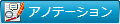 (アノテーションを付ける)を使用して起動します。
(アノテーションを付ける)を使用して起動します。Annotation Editorで開く
Annotation Editorは、バインダー文書とPDF文書を開けます。Annotation Editorは、Desktop Browserの[アノテーションを付ける]メニューや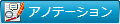 (アノテーションを付ける)を使用して起動します。
(アノテーションを付ける)を使用して起動します。
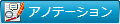 (アノテーションを付ける)を使用して起動します。
(アノテーションを付ける)を使用して起動します。PDF文書を開く場合、[Annotation Editorを優先する]を選択していると、外部アプリケーションではなくAnnotation Editorを優先させることができます。
[設定] > [システム設定] > [Browser] > [文書の編集/操作] > [PDF文書を開くプログラムの選択] > [Annotation Editorを優先する]
ここでは、[Annotation Editorを優先する]が選択されている場合にAnnotation EditorでPDF文書を開く方法について説明します。
|
重要
|
|
Reader Extensions付きPDFをAnnotation Editorで開く場合、Reader Extensions機能が削除されます。
|
|
メモ
|
|
ネットワークライブラリーに保存されている文書を別のユーザーが編集している場合、メッセージが表示されAnnotation Editorで文書を開けません。
[アノテーションを付ける]メニューや
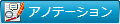 (アノテーションを付ける)を使用してAnnotation Editorを起動する方法については、次を参照してください。 (アノテーションを付ける)を使用してAnnotation Editorを起動する方法については、次を参照してください。Annotation Editorは、複数起動できます。
1つのAnnotation Editor画面で、1つの文書を編集対象とします。
未接続のDocument Serverライブラリー、または認証の必要なネットワークドライブ上のライブラリー内の文書を操作の対象とする場合は、ライブラリーへの接続が必要です。
|
1.
Annotation Editorで開くPDF文書を、ファイルリストビューペインで選択します。
|
メモ
|
|
複数のPDF文書を同時に開くことはできません。
ごみ箱の中にあるPDF文書をAnnotation Editorで開くことはできません。
すでにAnnotation Editorで開いているバインダー文書/PDF文書を選択して、Annotation Editorを起動できません。
ポリシー付きPDFなど、非サポートの形式のセキュリティー設定が施されているPDF文書を選択して、Annotation Editorを起動できません。
|
2.
ツールバーの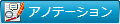 (アノテーション)をクリックします。
(アノテーション)をクリックします。
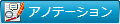 (アノテーション)をクリックします。
(アノテーション)をクリックします。または、次のいずれかの操作を行います。
ツールバーの (開く)をクリック
(開く)をクリック
 (開く)をクリック
(開く)をクリック[ファイル]メニュー > [文書を開く] > [開く]を選択します。
文書を右クリックして[開く]を選択
文書をダブルクリック
文書を選択して[Enter]キーを押す
Annotation Editorが起動します。
|
メモ
|
|
Document Serverライブラリー内の文書を開いた場合は、チェックアウトを確認するメッセージが表示されます。この場合は、[はい]をクリックします。
チェックアウト時のメッセージを非表示にできます。詳細は次を参照してください。
ライブラリー内のバインダー文書、およびPDF文書は二重に開けません。
次の文書は読み取り専用モードで開けます。この場合、文書の上書き保存はできません。
Document Serverライブラリー内にある、Document Serverで更新権限以上の権限がない場所に格納されている文書
他のユーザーがチェックアウトしている文書
Document Binderで使用中のバインダー文書
署名により証明されているPDF文書は、証明済み文書モードで開けます。この場合、文書の編集、印刷、および保存が行えません。
Desktop V2.0.1以前で作成されたバインダー文書またはPDF文書の場合、Annotation Editorで開いたときにアノテーションはすべてDesktop V3.0.0の形式に変換されます。
パッケージPDF、PDFポートフォリオの場合は、表紙のみが表示されます。
Annotation Editor以外で付与された電子印鑑については、印影が正しく表示されないことがあります。
多数のページやアノテーションなどを選択状態にしたときに、不要な点線枠が表示されてしまうことがあります。
|
3.
パスワード付きPDF文書を選択した場合は、表示される[パスワードの入力]ダイアログボックスにパスワードを入力し、[OK]をクリックします。
選択した文書がAnnotation Editor画面に表示されます。
4.
文書を編集します。
|
メモ
|
|
編集の操作方法については、次を参照してください。
|